Isi artikel:
- 1 Mesin virtualisasi tidak mulai – esensi yang muncul masalah
- 2 Nonaktifkan sementara antivirus
- 3 Beralih ke DirectX dan ubah kapasitas RAM
- 4 Periksa apakah sistem Anda mendukung ini teknologi
- 5 Nyalakan virtualisasi perangkat keras
- 6 Pasang kembali emulator Bluestacks sepenuhnya
- 7 Apa yang harus dilakukan jika tidak ada yang membantu
- 8 Kesimpulan
- Mesin virtualisasi tidak mulai – esensi yang muncul masalah
- Nonaktifkan antivirus untuk sementara waktu
- Beralih ke DirectX dan ubah kapasitas RAM
- Periksa apakah sistem Anda mendukung teknologi ini
- Nyalakan virtualisasi perangkat keras
- Pasang kembali emulator Bluestacks sepenuhnya
- Bagaimana jika tidak ada yang membantu
- Kesimpulan
Mesin virtualisasi tidak mulai – esensi yang muncul masalah
Seingat kami, teknologi virtualisasi perangkat keras telah dibuat Intel untuk mempercepat perangkat kerasnya komponen. Kemudian analog dari teknologi ini dari AMD dirilis, dan sekarang kemampuan teknologi ini memungkinkan emulator Bluustax bekerja dengan cepat dan lancar.

Teknologi Virtualisasi Mempercepat Kinerja PC
Kesalahan “Mesin virtualisasi tidak mulai” biasanya muncul ketika mencoba untuk memulai mesin virtualisasi pada emulator Bluustax.
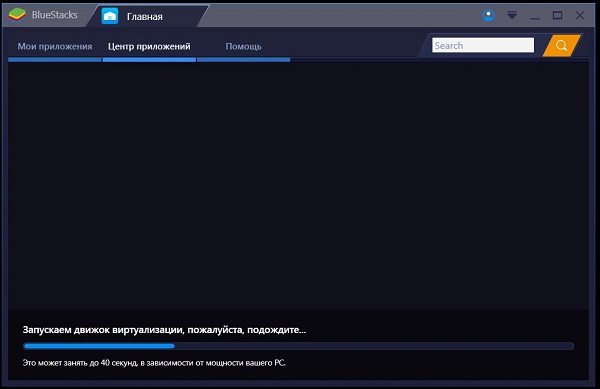
Kesalahan muncul ketika memulai mesin virtualisasi
Kemunculan kesalahan ini mungkin disebabkan oleh pemasangan pembaruan yang salah dari emulator Bluestacks atau OS itu sendiri Windows. Dalam kedua kasus, penyebab kesalahan adalah bug Pembaruan dikoreksi oleh pembaruan pengembang selanjutnya.
Juga, penyebab disfungsi dapat:
- Kerusakan di emulator Bluestacks;
- Kurangnya dukungan untuk teknologi virtualisasi di perangkat keras bagian dari PC pengguna (prosesor sentral);
- Menonaktifkan fungsi virtualisasi di BIOS PC;
- Anti-virus memblokir operasi emulator yang benar Bluxtax.
Mari kita cari tahu cara memperbaiki kesalahan peluncuran mesin Virtualisasi dalam Bluestacks.
Nonaktifkan antivirus untuk sementara waktu
Pertama-tama, kami sarankan untuk sementara menonaktifkan antivirus komputer Anda. Setelah menonaktifkannya, coba mulai Bluestax, dan Periksa apakah kesalahan yang kami pertimbangkan muncul. Jika mulai berlalu tanpa masalah, maka mungkin Anda harus berpikir tentang perubahan perangkat lunak antivirus.
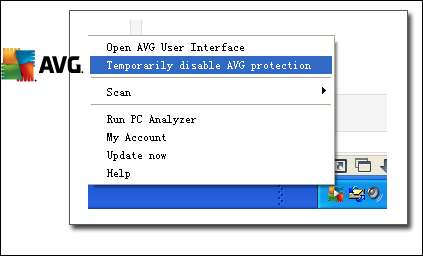
Nonaktifkan sementara antivirus Anda
Lihat juga: cara mengubah resolusi dalam game tanpa masuk sebuah permainan?
Beralih ke DirectX dan ubah kapasitas RAM
Dalam pengaturan mesin Bluestax, ada opsi untuk memilih teknologi OpenGL atau DirectX untuk operasi emulator yang stabil (secara default emulator menggunakan OpenGL). Beralih ke DirectX dan memulai ulang emulator akan membantu menghilangkan kesalahan “Itu tidak dimulai mesin virtualisasi di Bluxtax.
Lakukan hal berikut:
- Buka emulator Bluestax;
- Klik tombol pengaturan emulator di sudut kanan atas (panah bawah);
- Di menu yang muncul, pilih “Pengaturan”;
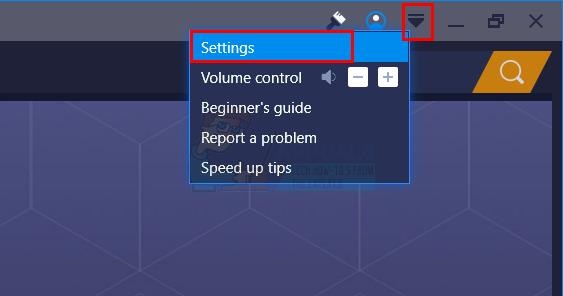
Pilih pengaturan emulator
- Pilih bagian “Mesin” di sebelah kanan;
- Aktifkan opsi “DirectX”;
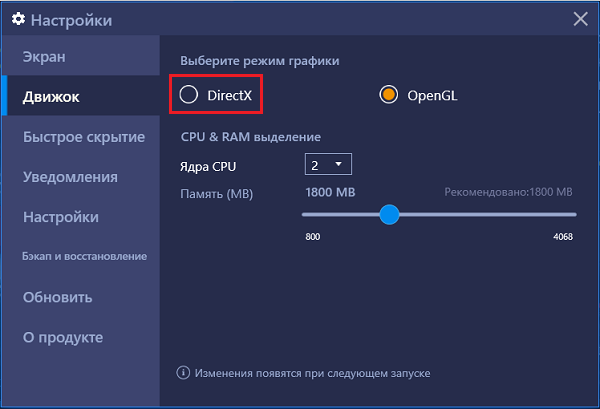
Pilih opsi “DirectX”
- Di bawah, klik tombol “Restart”.
Setelah me-reboot emulator, periksa masalahnya. Jika yang tersisa, lalu ikuti semua langkah di atas, dengan pada layar pemilihan DirectX atau OpenGL, ubah angkanya core dan ukuran memori. Coba berbagai opsi (mis. menambah jumlah core dan mengurangi jumlah memori). Kemudian klik ke “tombol Reboot di bawah.” Ada kasus di mana pilihan opsi “DirectX” dan perubahan dalam indikator volume RAM membantu untuk memperbaikinya kesalahan virtualisasi di Bluestacks 3.
Periksa apakah sistem Anda mendukung teknologi ini
Anda juga harus memastikan bahwa PC Anda mendukung teknologi virtualisasi. Ini akan membantu kami menjadi istimewa alat perangkat lunak.
| Untuk Pengguna PC Berbasis Intel | Untuk pengguna PC AMD |
|---|---|
| Buka intel.com dan unduh Prosesor Intel di sana Utilitas Identifikasi “;
Instal dan jalankan program ini; Pilih tab “Teknologi CPU”; Temukan “Teknologi Virtualisasi Intel®” dalam daftar. Jika di sebelah kanan akan “Ya” – berarti teknologi ini didukung. Jika tidak, tidak ada yang bisa dilakukan, dan Bluestax mungkin tidak akan memulai. |
Unduh program AMD V Detection Utility dari amd.com;
Unduh dan jalankan program; Pastikan sistem Anda mendukung teknologi virtualisasi. Pesan tersebut seharusnya terdengar seperti “Sistemnya kompatibel dengan Hyper-V ”. |
Nyalakan virtualisasi perangkat keras
Sejumlah pengguna dapat menyelesaikan kesalahan “Mesin tidak mau hidup virtualisasi “di Bluxtax hanya dengan menyalakan virtualisasi di BIOS PC
Untuk mengaktifkan virtualisasi di BIOS, lakukan hal berikut:
- Nyalakan kembali PC Anda;
- Tekan F8, Esc, F12 atau F10 saat logo muncul pabrikan;
- Setelah beralih ke BIOS, cari opsi “Virtualisasi” di menu-nya Teknologi “atau” Teknologi Virtualisasi Intel “atau” Intel VT untuk I / O Langsung “;
- Aktifkan (atur nilai “Aktifkan”) dari opsi ini;
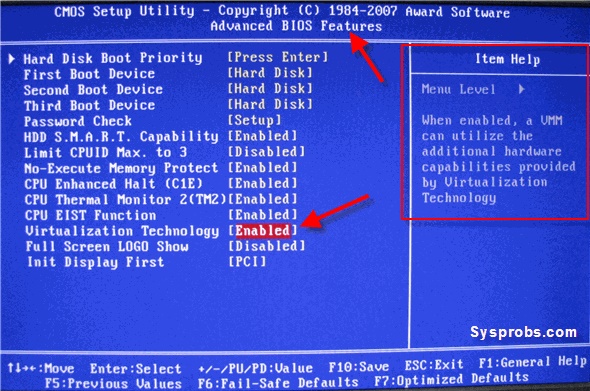
Aktifkan fungsi virtualisasi di BIOS
- Simpan perubahan ke BIOS (biasanya dengan menekan F10), lalu restart komputer Anda.
Ini relevan: kode kesalahan 0xc0000225 di Windows 7/10
Pasang kembali emulator Bluestacks sepenuhnya
Solusi yang bagus adalah menginstal ulang sepenuhnya Emulator Bluestax. Kami tidak merekomendasikan penggunaan standar cara untuk menghapus instalasi program di OS Windows. Alat Siklus ketik “Revo Uninstaller”, yang memungkinkan Anda untuk sepenuhnya dihapus program yang tidak perlu pada PC Anda. Kemudian restart komputer Anda, dan instal versi baru Bluestacks.
Bagaimana jika tidak ada yang membantu
Jika semuanya gagal, coba gulung PC Anda kembali ke yang lain poin pemulihan awal (dan stabil). Klik pada Win + R, dan di baris yang muncul, ketik rstrui. Di menu, pilih titik pemulihan sebelumnya dan lebih stabil dan putar kembali sistem ke kondisi stabil yang dipilih.
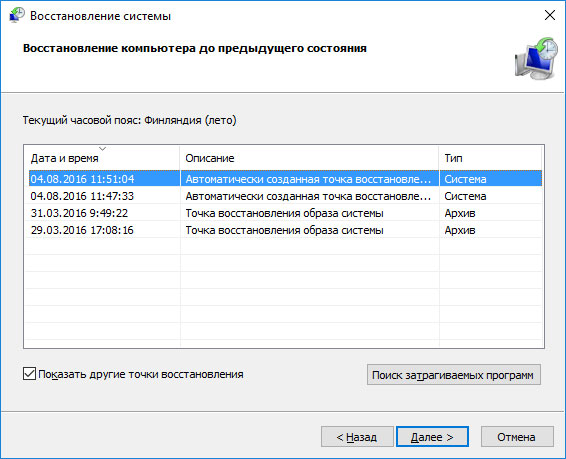
Kembalikan fungsionalitas sistem Anda
Setelah reboot, coba mulai ulang Bluestax Anda.
Kesimpulan
Dalam materi kami, kami memeriksa mengapa mesin tidak hidup virtualisasi di emulator Bluestacks, dan apa yang harus dilakukan untuk menyelesaikannya masalah yang Anda temui. Ikuti metode yang kami daftarkan, mereka akan menghilangkan disfungsi dengan mesin Bluestax di komputer Anda PC
